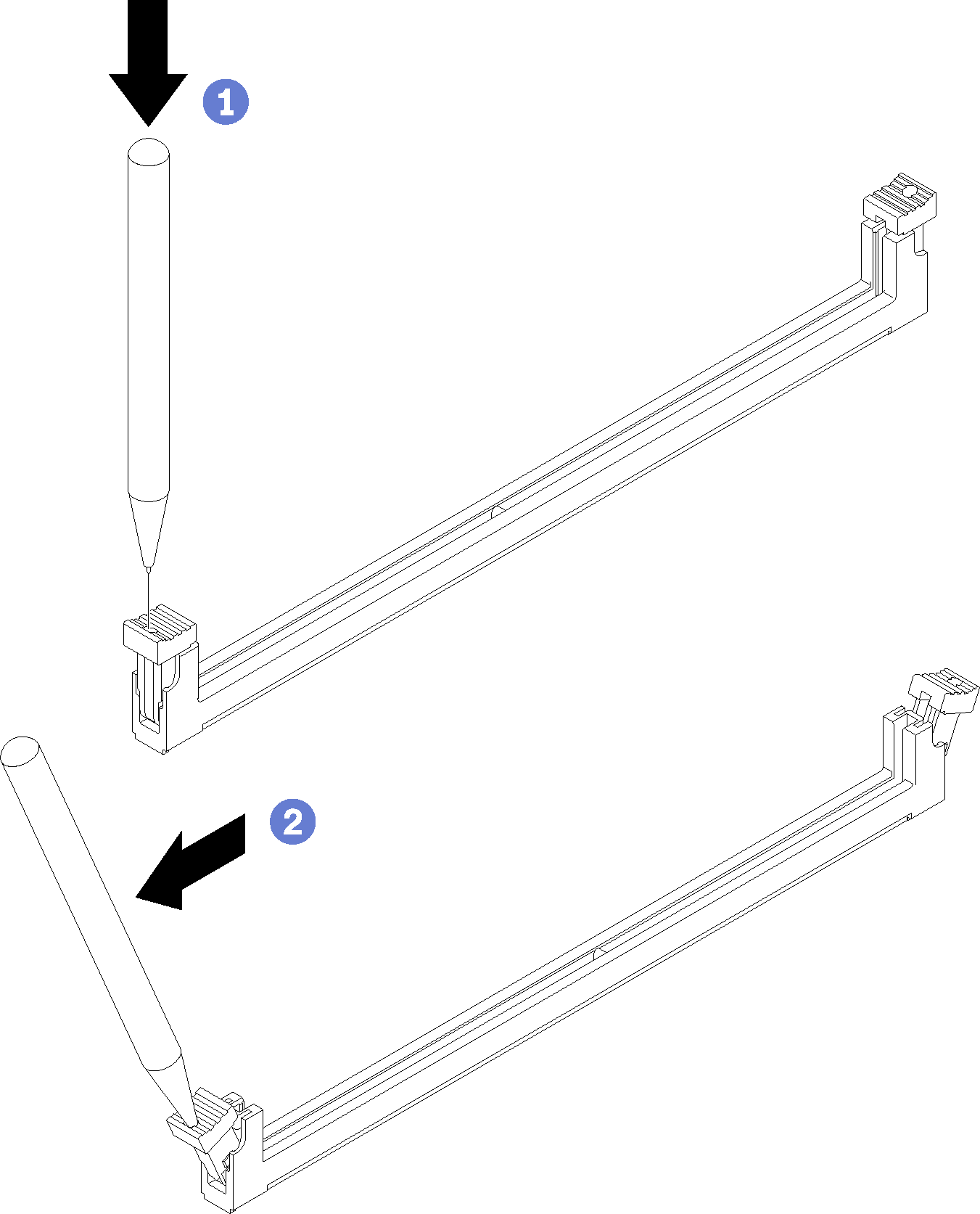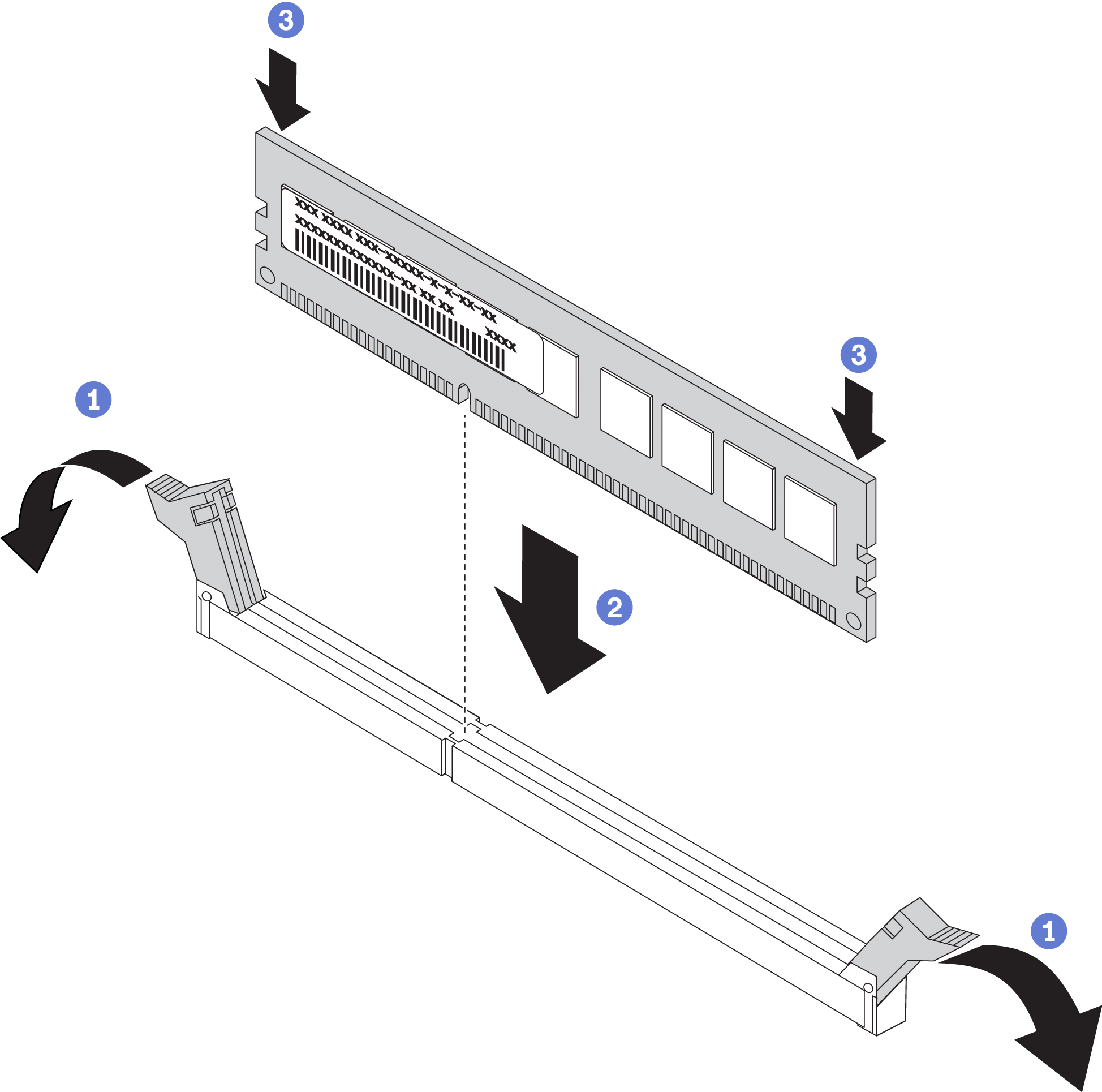ติดตั้ง DIMM
ใช้ข้อมูลนี้ในการติดตั้ง DIMM
อ่าน คู่มือการติดตั้ง เพื่อให้แน่ใจว่าคุณจะทำงานได้อย่างปลอดภัย
ปิดโหนดคอมพิวท์ (ดูคำแนะนำได้ที่ ปิดโหนดคอมพิวท์)
- หากโหนดคอมพิวท์ติดตั้งอยู่ในตัวเครื่อง ให้ถอดออก (ดูคำแนะนำได้ที่ ถอดโหนดคอมพิวท์)
- ค่อยๆ วางโหนดคอมพิวท์ลงบนพื้นผิวแบนราบที่มีการป้องกันไฟฟ้าสถิต
ถอดฝาครอบโหนดคอมพิวท์ (ดูคำแนะนำได้ที่ ถอดฝาครอบโหนดคอมพิวท์)
ดูรายละเอียดเกี่ยวกับลำดับการติดตั้ง DIMM ได้ที่ การอ้างอิงการรวบรวมหน่วยความจำ
หากคุณติดตั้ง DCPMM เป็นครั้งแรก ทำตามคำแนะนำใน การติดตั้ง DC Persistent Memory Module (DCPMM) เพื่อให้ระบบรองรับ DCPMM
โหนดคอมพิวท์มีขั้วต่อโมดูลหน่วยความจำอินไลน์แบบคู่ (DIMM) ทั้งหมด 48 จุด โหนดคอมพิวท์รองรับ DDR4 DIMM พร้อมรหัสแก้ไขข้อผิดพลาด (ECC) ในความจุขนาด 8 GB, 16 GB, 32 GB และ 64 GB
หากคุณกำลังติดตั้งโปรเซสเซอร์เสริม ให้ติดตั้งก่อนแล้วจึงติดตั้งโมดูลหน่วยความจำ ดู ติดตั้งโปรเซสเซอร์และตัวระบายความร้อน
ภาพประกอบต่อไปนี้แสดงส่วนประกอบของแผงระบบ รวมถึงขั้วต่อ DIMM
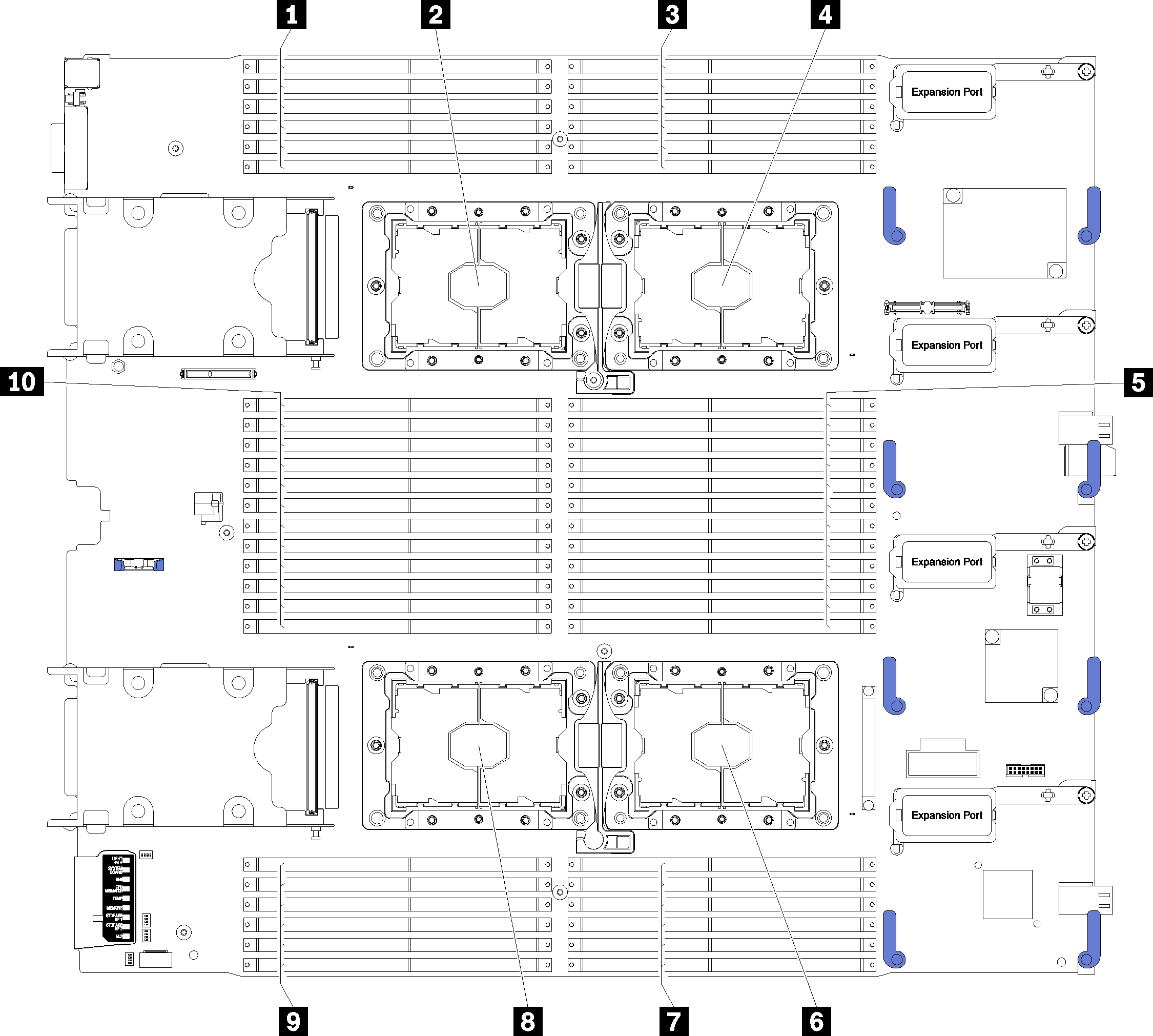
| 1 DIMM 25 – 30 | 6 ช่องเสียบโปรเซสเซอร์ 2 |
| 2 ช่องเสียบโปรเซสเซอร์ 3 | 7 DIMM 19 – 24 |
| 3 DIMM 1 – 6 | 8 ช่องเสียบโปรเซสเซอร์ 4 |
| 4 ช่องเสียบโปรเซสเซอร์ 1 | 9 DIMM 43 – 48 |
| 5 DIMM 7 – 18 | 10 DIMM 31 – 42 |
ในการติดตั้ง DIMM ให้ดำเนินการขั้นตอนต่อไปนี้:
สวมใส่สายรัดป้องกันการคายประจุไฟฟ้าสถิตทุกครั้งเมื่อต้องถอดหรือติดตั้งโมดูลหน่วยความจำ ถุงมือป้องกันการคายประจุไฟฟ้าสถิตก็ใช้ได้เช่นกัน
อย่าถือโมดูลหน่วยความจำสองชิ้นหรือมากกว่าในขณะเดียวกัน เพราะอาจสัมผัสถูกกันได้ อย่าวางโมดูลหน่วยความจำซ้อนกันโดยตรงในการจัดเก็บ
อย่าสัมผัสขั้วต่อหน่วยความจำสีทอง และอย่าให้บริเวณพื้นผิวนี้สัมผัสถูกด้านนอกของกรอบขั้วต่อโมดูลหน่วยความจำ
หยิบจับโมดูลหน่วยความจำด้วยความระมัดระวัง อย่าบิด งอ หรือทำโมดูลหน่วยความจำตก
อย่าใช้เครื่องมือโลหะใดๆ (เช่น จิ๊กหรือคีบหนีบ) เพื่อจับโมดูลหน่วยความจำเนื่องจากโลหะแข็งอาจทำให้โมดูลหน่วยความจำเสียหายได้
อย่าเสียบโมดูลหน่วยความจำขณะที่ถือแพคเกจหรือส่วนประกอบ เพราะอาจทำให้แพคเกจแตกร้าวหรือหลุดออกจากส่วนประกอบจากแรงเสียบ
ถอดหรือติดตั้ง DIMM สำหรับโปรเซสเซอร์ครั้งละหนึ่งตัวเท่านั้น
ห้ามผสม RDIMM และ LR-DIMM ในโหนดคอมพิวท์เดียวกัน
DIMM เป็นอุปกรณ์ที่ไวต่อไฟฟ้าสถิต ก่อนเปิดบรรจุภัณฑ์ต้องทำการป้องกันไฟฟ้าสถิตก่อน
ติดตั้งแผ่นกั้นลม (ดูคำแนะนำได้ที่ ติดตั้งแผ่นกั้นลม)
ข้อควรสนใจในการบำรุงรักษาการระบายความร้อนของระบบอย่างเหมาะสม อย่าใช้งานโหนดคอมพิวท์ โดยไม่ติดตั้งแผ่นกั้นลมเหนือขั้วต่อ DIMM- ติดตั้งฝาครอบโหนดคอมพิวท์ลงบนโหนดคอมพิวท์ (ดูคำแนะนำได้ที่ ติดตั้งฝาครอบโหนดคอมพิวท์)
- ติดตั้งโหนดคอมพิวท์ ในตัวเครื่อง (ดูคำแนะนำได้ที่ ติดตั้งโหนดคอมพิวท์)
หากคุณติดตั้ง DCPMM แล้ว:
อัปเดตเฟิร์มแวร์ของระบบให้เป็นเวอร์ชันล่าสุด (โปรดดู ปรับปรุงเฟิร์มแวร์)
ตรวจสอบให้แน่ใจว่าเฟิร์มแวร์ของหน่วย DCPMM ทั้งหมดเป็นเวอร์ชันล่าสุด หากไม่ ให้อัปเดตเป็นเวอร์ชันล่าสุด (โปรดดู การอัปเดตเฟิร์มแวร์ของบนอุปกรณ์ที่ได้รับการจัดการด้วย LXCA)
คืนค่าข้อมูลที่ได้สำรองไว้ หากจำเป็น
วิดีโอสาธิต